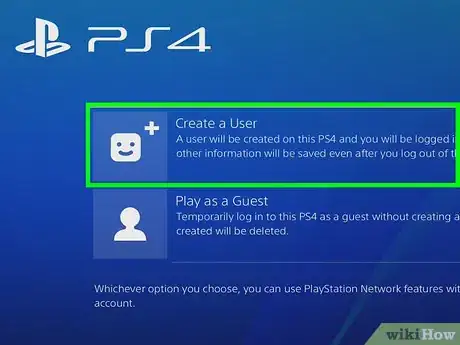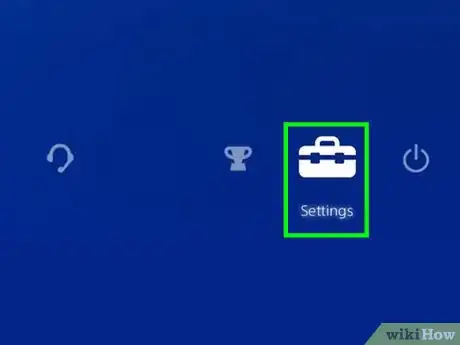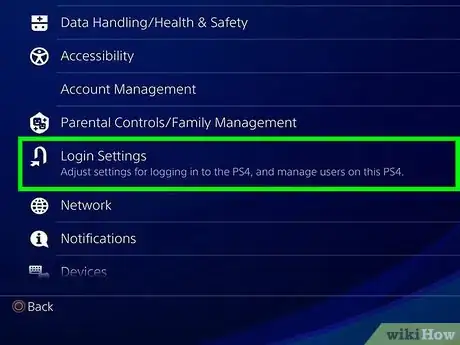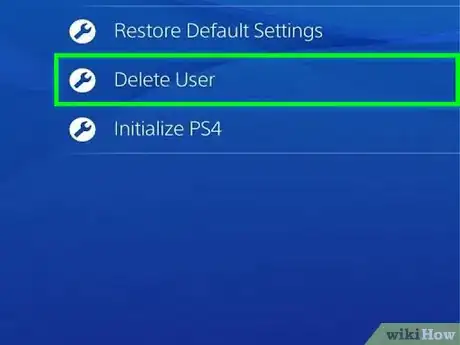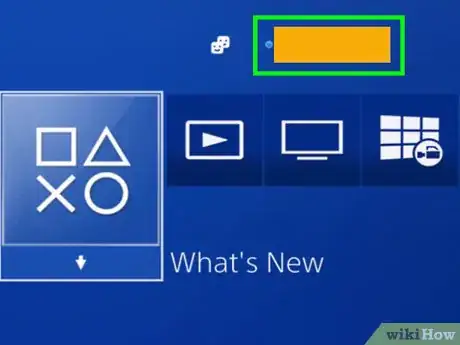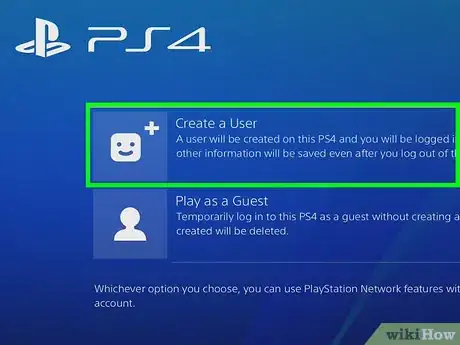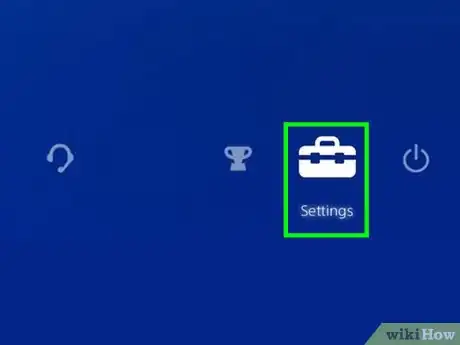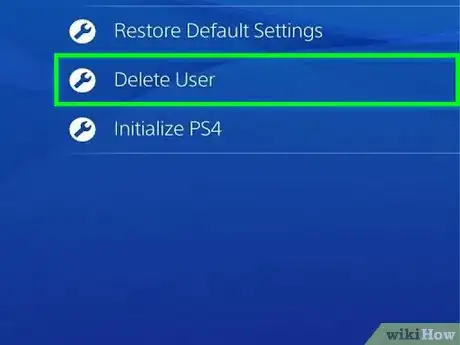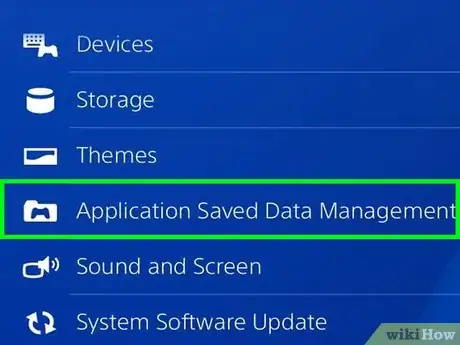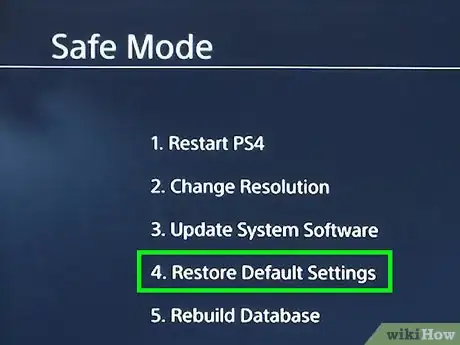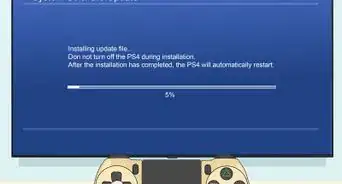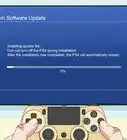X
wikiHow è una "wiki"; questo significa che molti dei nostri articoli sono il risultato della collaborazione di più autori. Per creare questo articolo, autori volontari hanno collaborato apportando nel tempo delle modifiche per migliorarlo.
Questo articolo è stato visualizzato 115 069 volte
La PlayStation 4 è una console di gioco che permette la creazione di più utenti all'interno del proprio sistema operativo. Cancellare uno di questi account è molto semplice.
Passaggi
Metodo 1
Metodo 1 di 3:
Eliminare altri Utenti dall'Account Principale
-
1Esegui l'accesso con il tuo account principale. Accendi la PS4 e inserisci le tue credenziali come fai normalmente. Devi accedere al sistema della console con il tuo account principale per eliminare gli altri.
-
2Vai a "Impostazioni". Dalla schermata Home, porta la levetta sinistra verso l'alto per aprire il menu delle opzioni. Continuando a usare la levetta sinistra per spostarti tra le voci, scorri a destra fino a raggiungere l'icona della cassetta degli attrezzi, che ha il nome "Impostazioni". Premi "X" per selezionarla.
-
3Apri la schermata "Elimina Utente". Dal menu delle impostazioni, scorri verso il basso fino a "Utenti". Da lì, clicca su "Elimina Utente".
-
4Elimina l'utente desiderato. Scorri verso il basso fino all'utente che vuoi eliminare. Premi "X", poi conferma l'operazione. Da qui in avanti, ti basta seguire le istruzioni sullo schermo.
- Se stai cercando di eliminare il tuo account principale, dovrai inizializzare la tua PS4. Dopo aver cliccato su "Elimina", ti sarà chiesto di confermare la decisione. Inizializzando la console, la riporterai alle impostazioni di fabbrica. Perderai per sempre tutti i dati di cui non hai una copia.[1]
- Per eseguire il backup dei tuoi dati, vai su Impostazioni > Gestione dei dati salvati dell'applicazione > Dati salvati nella memoria di archiviazione del sistema. Seleziona "Memoria di archiviazione online" per copiare i file sulla cloud, oppure "Dispositivo di archiviazione USB" per salvarli su un dispositivo USB come un disco rigido esterno. Scegli il gioco o l'applicazione da copiare, poi clicca su "Copia".
- Non spegnere la PS4 durante l'operazione o potresti danneggiarla gravemente.[2]
- Se stai cercando di eliminare il tuo account principale, dovrai inizializzare la tua PS4. Dopo aver cliccato su "Elimina", ti sarà chiesto di confermare la decisione. Inizializzando la console, la riporterai alle impostazioni di fabbrica. Perderai per sempre tutti i dati di cui non hai una copia.[1]
-
5Controlla che l'operazione abbia avuto successo. Disconnetti il tuo account e prova a riconnetterti alla PS4. Se l'utente che volevi cancellare dal sistema non è più visibile nella schermata di selezione, hai ottenuto il risultato desiderato.Pubblicità
Metodo 2
Metodo 2 di 3:
Riportare la Console alle Impostazioni di Fabbrica dall'Account Principale
-
1Esegui l'accesso con il tuo account principale. Accendi la PS4 e inserisci le tue credenziali come fai normalmente. Per completare i passaggi seguenti, devi accedere come account principale.
-
2Vai a "Impostazioni". Dalla schermata Home, sposta la levetta sinistra verso l'alto per aprire il menu delle opzioni. Continuando a usare la levetta sinistra per spostarti tra le voci, scorri a destra fino a raggiungere l'icona della cassetta degli attrezzi, che ha il nome "Impostazioni". Premi "X" per selezionarla.
-
3Apri la schermata "Inizializzazione". Dal menu delle impostazioni, scorri fino a "Inizializzazione". Da lì, premi "Inizializza PS4", poi seleziona "Completa" e segui le istruzioni sullo schermo. Questa operazione riporta la PS4 alle impostazioni di fabbrica, eliminando tutti i dati non salvati, come trofei, istantanee, eccetera.
- Per eseguire il backup dei tuoi dati, vai su Impostazioni > Gestione dei dati salvati dell'applicazione > Dati salvati nella memoria di archiviazione del sistema. Seleziona "Memoria di archiviazione online" per copiare i file sulla cloud, oppure "Dispositivo di archiviazione USB" per salvarli su un dispositivo USB come un disco rigido esterno. Scegli il gioco o l'applicazione da copiare, poi clicca su "Copia".
- Un ripristino completo richiede un paio d'ore. Assicurati di non spegnere la PS4 durante l'operazione, altrimenti potresti provocare danni gravi al sistema.
Pubblicità
Metodo 3
Metodo 3 di 3:
Eliminare gli Utenti con un Ripristino Manuale
-
1Esegui il backup di tutti i dati che non vuoi perdere. Vai su Impostazioni > Gestione dei dati salvati dell'applicazione > Dati salvati nella memoria di archiviazione del sistema. Seleziona "Memoria di archiviazione online" per copiare i file sulla cloud, oppure "Dispositivo di archiviazione USB" per salvarli su un dispositivo USB come un disco rigido esterno. Scegli il gioco o l'applicazione da copiare, poi clicca su "Copia".
-
2Spegni manualmente il sistema. Tieni premuto il pulsante Power per alcuni secondi. Attendi fino al bip e la luce diventerà rossa. Solleva il dito.
-
3Riaccendi manualmente la console. Premi nuovamente il pulsante Power e non alzare il dito. Sentirai un bip iniziale, seguito da un secondo bip circa 7 secondi dopo. Rilascia il pulsante.
-
4Premi "Ripristino Impostazioni Predefinite". La PS4 dovrebbe accendersi in Modalità Sicura. Usa la levetta sinistra per raggiungere la voce "Ripristino Impostazioni Predefinite". Premi “X” e segui le istruzioni sullo schermo.[3] La console sarà ripristinata alle impostazioni di fabbrica, eliminando tutti i dati di cui non hai una copia, come trofei, istantanee, ecc.
- In Modalità Sicura, il controller deve essere collegato al sistema via USB.
- Devi utilizzare questo metodo solo per inizializzare una PS4 alla quale non puoi accedere perché hai dimenticato la password.
Pubblicità
Riferimenti
Informazioni su questo wikiHow
Pubblicità